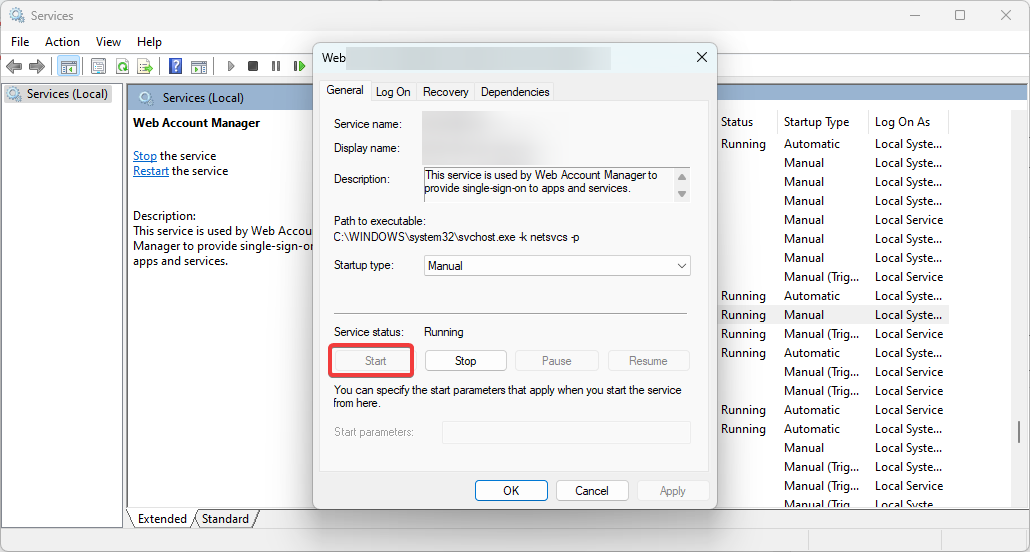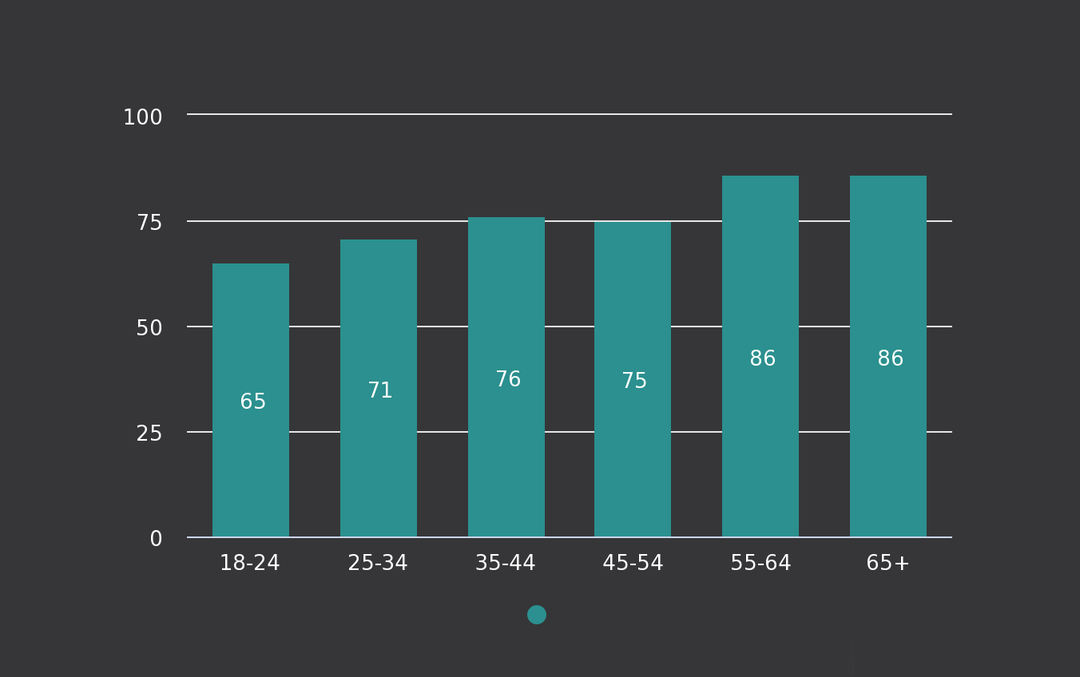- غالبًا ما يتم تثبيت برنامج مكافحة الفيروسات RAV تلقائيًا عند تشغيل برنامج التثبيت لتطبيقات أخرى ، على سبيل المثال ، uTorrent.
- هناك أربع طرق يمكنك من خلالها إزالة برنامج مكافحة الفيروسات ، وحذف كل أثر له من النظام.
- اكتشف أيضًا ما إذا كان يجب عليك إلغاء تثبيت برنامج مكافحة الفيروسات RAV.

سي لينر هو أحد أكثر البرامج الموثوقة التي تحافظ على جهاز الكمبيوتر الخاص بك نظيفًا ومحسّنًا مع عدم التداخل مع عناصر النظام الأساسية. قم بتنزيله الآن على:
- امسح ذاكرة التخزين المؤقت وملفات تعريف الارتباط لتصفح لا تشوبه شائبة
- تنظيف أخطاء التسجيل والإعدادات المعطلة
- اعمل واللعب بشكل أسرع مع بدء تشغيل أسرع للكمبيوتر الشخصي
- تحقق من صحة جهاز الكمبيوتر الخاص بك
- قم بتحديث برامج التشغيل والبرامج لتجنب الأخطاء الشائعة
حافظ على نظامك يعمل بكامل طاقته
هناك مجموعة من برامج مكافحة الفيروسات المصممة للحفاظ على نظامنا آمنًا، ومع ذلك ، لا يفي كل منهم بالغرض المقصود. بالنسبة لمعظم المستخدمين ، يتم تثبيت برنامج مكافحة الفيروسات RAV تلقائيًا حتى في حالة تشغيل برنامج آخر ، ويبحثون عن طرق لإزالته.
حصلت Microsoft على مضاد الفيروسات RAV مرة أخرى في العقد الأول من القرن الحادي والعشرين. ومع ذلك ، يجد العديد من المستخدمين أنه يعمل على أجهزة الكمبيوتر الخاصة بهم ولا يستطيعون تحديد ما إذا كانت الصفقة حقيقية أم أنها فيروس متنكر في شكل برنامج مكافحة فيروسات RAV.
السؤال الآخر الذي يترك معظمهم في حيرة من أمرهم هو كيف تم تثبيت برنامج مكافحة الفيروسات RAV تلقائيًا على الكمبيوتر عندما لا يتذكرون تثبيته وما إذا كان الأمر يستحق الاحتفاظ به؟ وإذا لم يكن كذلك ، فإن طرق إلغاء تثبيته.
لذلك ، دون مزيد من اللغط ، دعنا نتعمق في هذه الجوانب ونفهم كيفية تثبيت برنامج مكافحة الفيروسات RAV تلقائيًا ، وطرق تثبيته.
لماذا لدي مضاد فيروسات RAV؟
إذا كنت لا تتذكر تثبيت برنامج مكافحة الفيروسات RAV ، فمن المرجح أنه تمت إضافته مع تطبيق آخر. يأتي العديد من هذه البرامج مجمعة مع برنامج مكافحة الفيروسات RAV ، على الرغم من أنه اختياري ويوجد بشكل عام قسم له أثناء عملية تثبيت التطبيق.
لكن معظم المستخدمين ، الذين لا يهتمون كثيرًا بالتثبيت ، يختارون عن طريق الخطأ خيار إضافة برنامج مكافحة الفيروسات RAV ، وهذه هي الطريقة التي يتم بها تثبيته تلقائيًا. uTorrent هو أحد التطبيقات التي تروج لمضاد فيروسات RAV ، لذلك عليك أن تكون متيقظًا عند تثبيته.
حتى التطبيقات الأخرى قد تروج لمضاد فيروسات RAV أو برامج مشابهة ، وهذا هو السبب يوصى بقراءة الشروط دائمًا والتحقق من جميع الحزم أو الميزات الإضافية يتم تثبيتها.
الآن أنت تعرف كيف تم تثبيت برنامج مكافحة الفيروسات RAV تلقائيًا على الكمبيوتر. دعنا الآن نتوجه مباشرة إلى الطرق التي يمكنك من خلالها إزالته.
كيف يمكنني إزالة برنامج مكافحة الفيروسات RAV؟
1. استخدم الإعدادات
- يضعط شبابيك + أنا للاطلاق إعدادات، واختر تطبيقات من علامات التبويب المدرجة في جزء التنقل على اليسار.

- انقر فوق التطبيقات والميزات على اليمين.

- حدد موقع ملف مضاد فيروسات RAV الدخول هنا ، انقر فوق علامة الحذف الموجودة بجانبه ، وحدد الغاء التثبيت من القائمة المنبثقة.

- مرة أخرى ، انقر فوق الغاء التثبيت في موجه التأكيد الذي ينبثق.

هناك طريقة بسيطة وفعالة لإزالة برنامج مكافحة الفيروسات RAV إذا تم تثبيته تلقائيًا وهي استخدام الإعدادات. في بعض الحالات النادرة ، النقر فوق الغاء التثبيت قد لا تعمل في المحاولة الأولى وسوف تضطر إلى ضربها عدة مرات.
2. استخدم لوحة التحكم
- يضعط شبابيك + ص لإطلاق يجري مربع حوار الأمر ، أدخل appwiz.cpl في حقل النص ، ثم انقر فوق نعم أو ضرب يدخل لإطلاق برامج و مميزات نافذة او شباك.

- بعد ذلك ، حدد ملف مضاد فيروسات RAV الدخول هنا ، وانقر فوق الغاء التثبيت.

- انقر نعم في موجه التأكيد الذي يظهر.

- الآن ، اتبع التعليمات التي تظهر على الشاشة لإكمال عملية إزالة التثبيت.
هذه طريقة سريعة أخرى لإزالة برنامج مكافحة الفيروسات RAV عندما يتم تثبيته تلقائيًا على النظام. فقط تأكد من اتباع التعليمات التي تظهر على الشاشة بشكل صحيح في أداة إلغاء تثبيت التطبيق.
- كيفية التخلص من رسائل احتيال McAfee مرة واحدة وإلى الأبد [دليل 2022]
- أفضل 10 برامج مكافحة فيروسات بإصدار تجريبي مجاني [الحماية من الفيروسات]
3. استخدم برنامج طرف ثالث لإلغاء التثبيت
على الرغم من أن آلية إزالة التطبيقات المضمنة لنظام التشغيل Windows تعمل بشكل جيد ، إلا أن هناك حالات تُترك فيها ملفات معينة أو لا يتم تصحيح التغييرات التي تم إجراؤها على السجل. ويجب التراجع عن هذه التغييرات بعد إلغاء تثبيت أحد التطبيقات.
هذا هو المكان الذي يوجد فيه ملف برنامج فعال لإلغاء التثبيت من جهة خارجية يأتي في الصورة. سيقوم برنامج إلغاء التثبيت بإزالة التطبيق تمامًا والتأكد من عدم ترك أي أثر له.
نصيحة الخبراء: يصعب معالجة بعض مشكلات الكمبيوتر ، خاصةً عندما يتعلق الأمر بالمستودعات التالفة أو ملفات Windows المفقودة. إذا كنت تواجه مشكلات في إصلاح خطأ ما ، فقد يكون نظامك معطلاً جزئيًا. نوصي بتثبيت Restoro ، وهي أداة ستقوم بفحص جهازك وتحديد الخطأ.
انقر هنا للتنزيل وبدء الإصلاح.
بشكل عام ، لا تجعل عملية الإزالة أبسط فحسب ، بل تساعد أيضًا في توفير مساحة تخزين كبيرة على المدى الطويل. يمكنك استخدامه لإزالة برنامج مكافحة الفيروسات RAV إذا تم تثبيته تلقائيًا.
CCleaner هي أداة حسنة السمعة ستساعدك على إلغاء تثبيت وتنظيف جميع بقايا برنامج مكافحة الفيروسات RAV. يحتوي على ميزة إلغاء التثبيت البسيطة التي تشبه ميزة Windows المضمنة.
عليك فقط تحديد التطبيق الذي تريد إلغاء تثبيته من القائمة والانتظار حتى تكتمل العملية. ثم يمكنك تشغيل Registry Cleaner وحتى Custom Clean للتأكد من اختفاء جميع الملفات.
⇒احصل على CCleaner
4. قم بإجراء استعادة النظام
- يضعط شبابيك + س لإطلاق يبحث القائمة ، أدخل إنشاء نقطة استعادة في حقل النص في الجزء العلوي ، وانقر على نتيجة البحث ذات الصلة.

- الآن ، انقر فوق استعادة النظام زر.

- يمكنك إما المتابعة مع نقطة الاستعادة الموصى بها أو اختيار نقطة أخرى يدويًا. حدد الخيار المناسب هنا وانقر فوق التالي المضي قدما.

- إذا قمت بتحديد ملف اختر نقطة استعادة مختلفة الخيار سابقًا ، حدد واحدًا من القائمة وانقر فوق التالي.

- أخيرًا ، تحقق من التفاصيل وانقر فوق إنهاء في الجزء السفلي لبدء عملية الاستعادة.

عندما لا يعمل أي شيء آخر ، فهناك دائمًا خيار إجراء استعادة النظام. عند القيام بذلك ، يتم إرجاع حالة الكمبيوتر إلى نقطة سابقة ، يشار إليها باسم نقطة الاستعادة.
سيتم إرجاع أي تغييرات تم إجراؤها على الكمبيوتر خلال الفترة ، سواء كانت إضافة تطبيقات جديدة أو تعديلات على الإعدادات. لكن ، لن تتأثر ملفاتك الشخصية.
لإلغاء تثبيت برنامج مكافحة الفيروسات RAV تلقائيًا باستخدام استعادة النظام ، فقط تأكد من اختيار نقطة استعادة تم إنشاؤها قبل تثبيت برنامج مكافحة الفيروسات. وبمجرد اكتمال العملية ، ستتم إزالتها.
هل يجب علي إزالة برنامج مكافحة الفيروسات RAV؟
يعتمد الأمر بشكل أساسي على ما إذا كنت تنوي الحصول عليه أم أن برنامج مكافحة الفيروسات RAV تم تثبيته تلقائيًا. في حالة الأخير ، يوصى بإزالته والتبديل إلى ملف مضاد فيروسات موثوق. هناك العديد من هذه البرامج المتاحة ، ومعظمها يعمل بطريقة أفضل من برنامج مكافحة الفيروسات RAV.
تذكر أيضًا أن التطبيقات المرفقة مع أدوات التثبيت الأخرى غالبًا ما تكون غير فعالة. وعندما يتعلق الأمر بمكافحة الفيروسات ، يجب أن تثق في الأفضل فقط نظرًا لوجود الكثير على المحك هنا.
هذه هي جميع الطرق التي يمكنك من خلالها إزالة برنامج مكافحة الفيروسات RAV بعد تثبيته تلقائيًا على نظامك. هذه العملية بسيطة حقًا ، ولن تستغرق أكثر من بضع دقائق لإنجازها. أيضًا ، ستساعد الطرق هنا في إزالة برنامج مكافحة الفيروسات RAV في نظام التشغيل Windows 10 أيضًا.
علاوة على ذلك ، إذا كنت تتساءل ، اكتشف ما إذا كان Windows 11 يحتاج إلى برنامج مكافحة فيروسات تابع لجهة خارجية أو ما إذا كان Windows Defender المدمج يعمل بشكل جيد.
إذا كان لديك أي استفسارات أخرى ، فلا تتردد في ترك تعليق في القسم أدناه.
 هل ما زلت تواجه مشكلات؟قم بإصلاحها باستخدام هذه الأداة:
هل ما زلت تواجه مشكلات؟قم بإصلاحها باستخدام هذه الأداة:
- قم بتنزيل أداة إصلاح الكمبيوتر تصنيف عظيم على TrustPilot.com (يبدأ التنزيل في هذه الصفحة).
- انقر ابدأ المسح للعثور على مشكلات Windows التي قد تتسبب في حدوث مشكلات بجهاز الكمبيوتر.
- انقر إصلاح الكل لإصلاح المشكلات المتعلقة بالتقنيات الحاصلة على براءة اختراع (خصم حصري لقرائنا).
تم تنزيل Restoro بواسطة 0 القراء هذا الشهر.